
时间:2021-03-19 11:39:22 来源:www.win10xitong.com 作者:win10
不知道各位网友有没有遇到过win10怎么打开windows的问题,今天有一位网友说他就遇到了,其实不知都还有多少用户遇到了win10怎么打开windows的问题,那win10怎么打开windows的情况能不能处理呢?我们大家只需要这样操作:1、进入桌面,在任务栏选择【Win开始】图标点击。2、在弹出的开始菜单中,下拉滚动条,找到【Windows 附件】选中并点击找到windows media player打开即可很容易的处理好了。这样讲肯定大家肯定是不明白的,接下来我们就结合图片非常详细的说一下win10怎么打开windows的详尽处理方式。
具体步骤如下:
1.进入桌面,选择任务栏中的[Win start]图标并单击它。
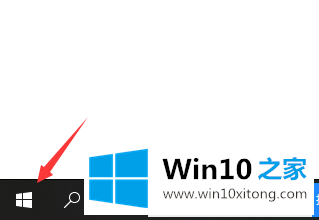
2.在弹出的“开始”菜单中,下拉滚动条,找到[Windows附件],选择它,然后单击“查找Windows媒体播放器”将其打开。
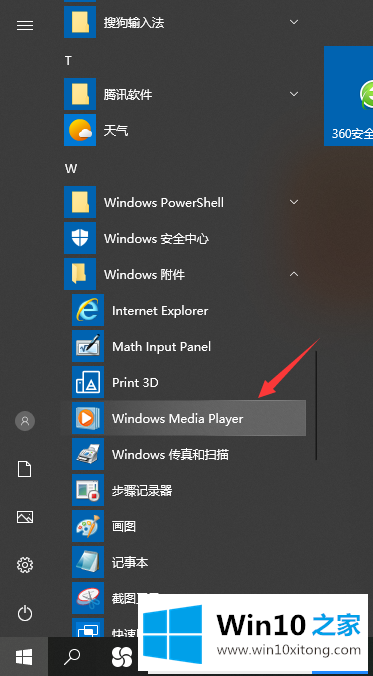
3.要第一次打开Windows媒体播放器,您需要进行初始设置。选择[推荐设置]或[自定义设置],然后继续下一步。
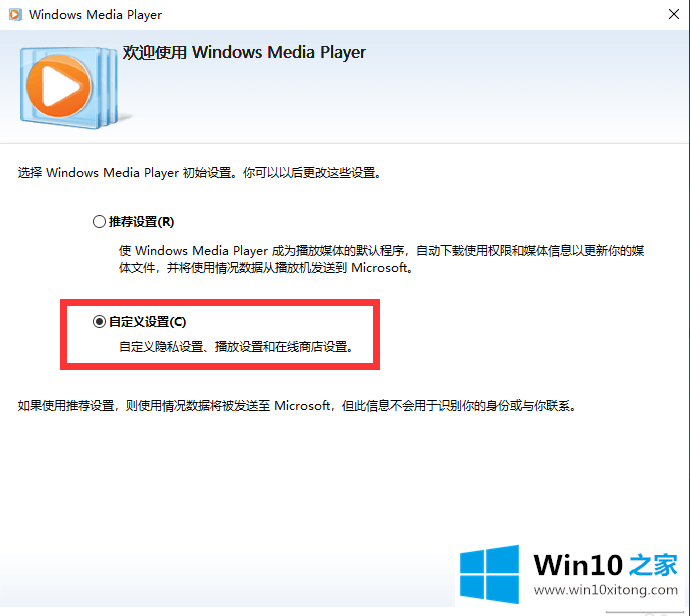
4.选择隐私选项,然后单击完成。
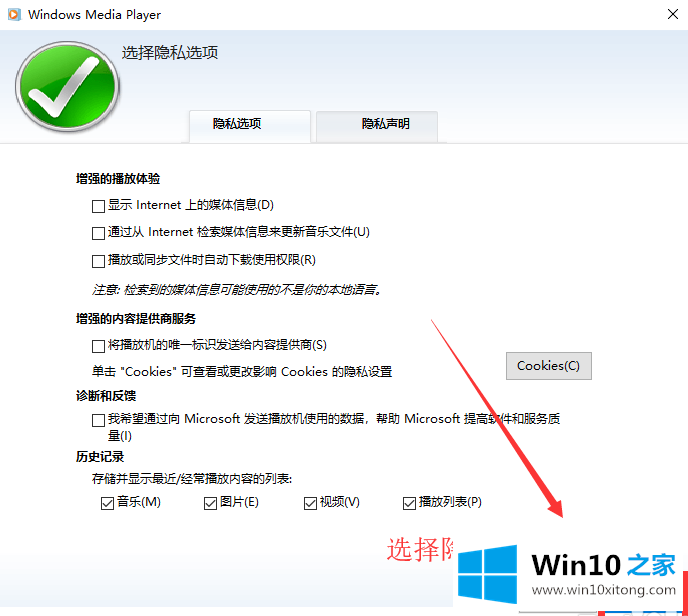
5.进入视窗媒体播放器媒体库。
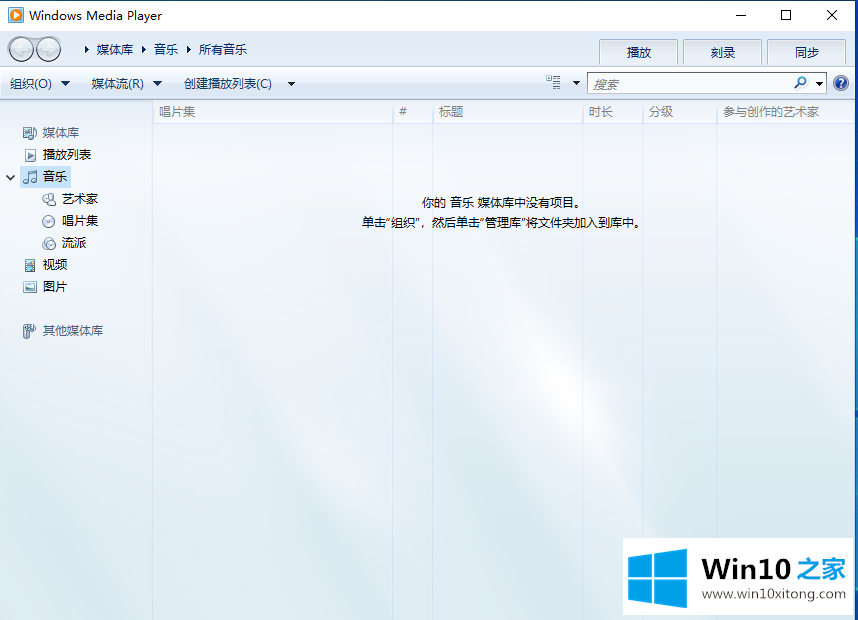
win10就是这样打开windows media player的。希望能帮到你。
以上内容就是今天的全部教程了,win10怎么打开windows的详尽处理方式就给大家说到这里了。要是顺利的帮助你把这个win10怎么打开windows的问题处理好了,希望你继续支持本站,如果有什么意见,可以给小编留言,谢谢大家。